Як перевірити, чи захищений робочий аркуш або книга в Excel?
Якщо ви хочете перевірити, чи захищений певний аркуш чи книга в програмі Excel, ця стаття може вам допомогти.
Перевірте, чи аркуш захищений кодом VBA
Перевірте, чи книга захищена кодом VBA
Перевірте, чи аркуш захищений кодом VBA
Наступний код VBA може допомогти вам легко перевірити, який аркуш захищений або захищений у поточній книзі. Будь ласка, виконайте наступне.
1. прес інший + F11 клавіші одночасно, щоб відкрити Microsoft Visual Basic для додатків вікна.
2 В Microsoft Visual Basic для додатків вікна, натисніть Insert > Модулі. А потім скопіюйте та вставте наведений нижче код VBA у вікно коду.
Код VBA: Перевірте, чи захищений робочий аркуш чи ні
Sub GetProtectedSheets()
Dim sh As Worksheet
Dim xSaveSht As Worksheet
Dim xSaveToRg As Range
Dim xSaveToRg1 As Range
Dim xTxt As String
On Error Resume Next
xTxt = ActiveWindow.RangeSelection.Address
Set xSaveToRg = Application.InputBox("Please select a cell for saving the checking result:", "Kutools for Excel", xTxt, , , , , 8)
If xSaveToRg Is Nothing Then Exit Sub
If xSaveToRg.Worksheet.ProtectContents Then
If MsgBox("This worksheet is protected, would you like to create a new sheet to save the checking result?", vbInformation + vbYesNo, "Kutools for Excel") = vbYes Then
Set xSaveSht = ThisWorkbook.Worksheets.Add
Set xSaveToRg = xSaveSht.Cells(1)
Else
Exit Sub
End If
End If
Set xSaveToRg = xSaveToRg.Cells(1)
Set xSaveToRg1 = xSaveToRg.Offset(0, 1)
xSaveToRg.Value = "Protected worksheet"
xSaveToRg1.Value = "Unprotected worksheet"
Set xSaveToRg = xSaveToRg.Offset(1)
Set xSaveToRg1 = xSaveToRg1.Offset(1)
For Each sh In Worksheets
If sh.Name <> xSaveSht.Name Then
If sh.ProtectContents Then
xSaveToRg.Value = sh.Name
Set xSaveToRg = xSaveToRg.Offset(1)
Else
xSaveToRg1.Value = sh.Name
Set xSaveToRg1 = xSaveToRg1.Offset(1)
End If
End If
Next
End Sub3 Натисніть кнопку F5 клавіша для запуску коду, потім a Kutools для Excel спливає діалогове вікно, виберіть клітинку для пошуку результатів перевірки і, нарешті, клацніть на OK кнопки.

примітки:
1. Якщо клітинку ви вибрали на захищеному аркуші, іншу Kutools для Excel з'явиться діалогове вікно, натисніть на OK Кнопка, результат перевірки буде збережений у новоствореному аркуші.

2. Навпаки, якщо вибрана комірка знаходиться на незахищеному аркуші, результат перевірки негайно відобразиться у вибраному діапазоні.
Ви можете побачити результат перевірки, як показано на знімку екрана:
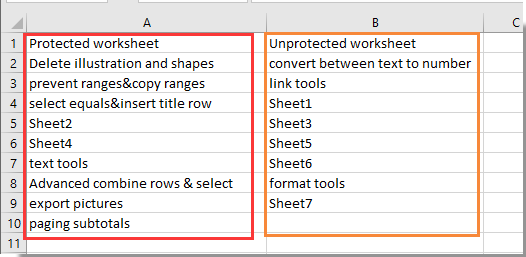
Перевірте, чи книга захищена кодом VBA
Крім того, ви можете перевірити, чи активна книга захищена кодом VBA чи ні. Будь ласка, виконайте наступне.
1. прес інший + F11 клавіші одночасно, щоб відкрити Microsoft Visual Basic для додатків вікна.
2 В Microsoft Visual Basic для додатків вікна, натисніть Insert > Модулі. А потім скопіюйте та вставте наведений нижче код VBA у вікно коду.
Код VBA: Перевірте, чи захищена книга чи ні
Sub IsWorkbookProtected()
With ActiveWorkbook
If .ProtectWindows Or .ProtectStructure Then
MsgBox "This workbook is password protected"
Else
MsgBox "This workbook is not password protected"
End If
End With
End Sub3 Натисніть кнопку F5 клавіша для запуску коду.
Ви отримаєте одне з наступних діалогових вікон на основі вашої книги.
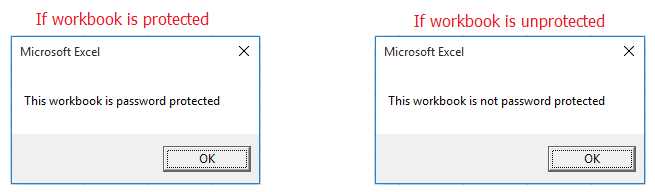
Легко захистити або зняти захист кількох аркушів у книзі одночасно в Excel:
Команда Kutools для Excel's Захист робочого аркуша та Зняти захист робочого аркуша утиліти можуть допомогти вам легко захистити або зняти захист відразу декількох аркушів в активній книзі в Excel. Дивіться знімок екрана нижче:
Завантажте повну 30-денну безкоштовну версію Kutools для Excel зараз!
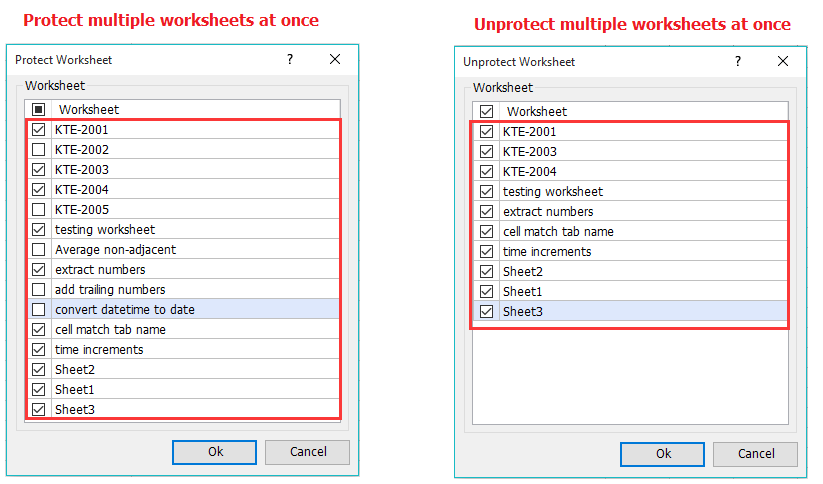
Найкращі інструменти продуктивності офісу
Покращуйте свої навички Excel за допомогою Kutools для Excel і відчуйте ефективність, як ніколи раніше. Kutools для Excel пропонує понад 300 додаткових функцій для підвищення продуктивності та економії часу. Натисніть тут, щоб отримати функцію, яка вам найбільше потрібна...

Вкладка Office Передає інтерфейс із вкладками в Office і значно полегшує вашу роботу
- Увімкніть редагування та читання на вкладках у Word, Excel, PowerPoint, Publisher, Access, Visio та Project.
- Відкривайте та створюйте кілька документів на нових вкладках того самого вікна, а не в нових вікнах.
- Збільшує вашу продуктивність на 50% та зменшує сотні клацань миші для вас щодня!

